Assalamualaikum wr.wb, sahabat semua!!
Apakabarmu di hari yang bahagia ini?, Harapan kita semua agar selalu dalam keadaan baik-baik saja dan tentunya harus semangat dalam menjalani aktivitas sehari-hari. Kembali lagi dengan saya @walictd yang pada hari ini saya akan membagikan sebuah tulisan mengikuti kontes pembelajaran yang diadakan oleh pak @simonnwigwe dan pak @josepha dengan tema : SEC | S20W2 | Analisis Data dengan Google Sheets: (Rumus Excel tingkat lanjut, dan tabel pivot.).
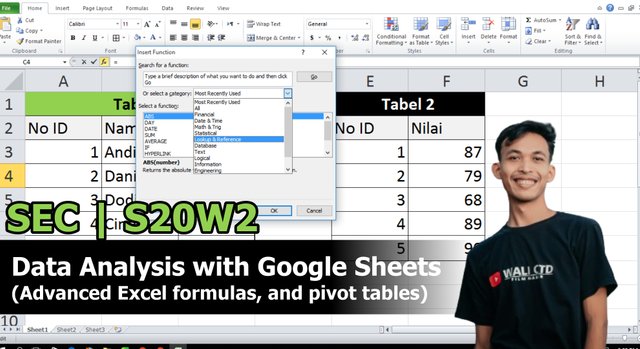
| Jelaskan apa yang Anda pahami tentang Rumus Excel Lanjutan, dan tunjukkan kepada kami di mana rumus tingkat lanjut seperti fungsi pencarian, dan fungsi logika ditemukan di Excel dengan tangkapan layar yang jelas. |
|---|
Rumus Excel Lanjutan merupakan salah rumus yang bisa kita bilang jangan di gunakan, kecuali keperluannya lebih tinggi. Memang rumus ini adalah rumus bawaan yang ada di microsoft Excel, tapi banyak orang memanfaatkan rumus ini untuk menghasilkan data-data tertentu yang itu semua berasal dari pengumpulan data yang sudah pernah ada, BIsa kita berikan contohnya pada saat menggandakan sebuah data, atau untuk menyaring data-data sesuai dengan keinginan masing-masing pihak, dan termasuk juga rumus yang dikategorikan sebagai rumus bersyarat. Adapun Fungsi dari segala rumus ini bermacam-macam, yang paling banyak dimanfaatkan untuk mengolah sebuah laporan, dasbor, dan sebagainya.
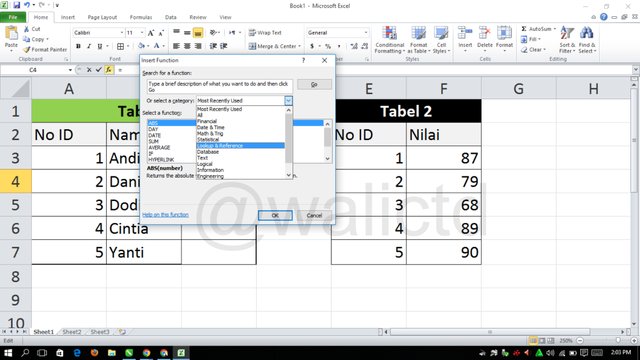
Banyak sekali rumus lanjutan di Excel seperti : Rumus VLOOKUP, Rumus INDEKS di Excel, Rumus MATCH, Rumus IF AND, Rumus IF ATAU,Rumus SUMIF, Rumus CONCATENATE, Rumus KIRI, TENGAH, dan KANAN, Rumus OFFSET, Rumus TRIM.
Fungsi dari Vlookup dan Fungsi dari Hlookup yaitu sebagai pembacaan tabel yang mana ada dua atau lebih tabel memiliki data yang punya relasi atau berhubungan. Apabila suatu tabel itu di buat dalam bentuk Vertikal maka kita bagusnya memanfaatkan rumus dari fungsi Vlookup, Sebaliknya apabila kita ingin membuat sebuah tabel dalam bentuk Horizontal maka kita bisa memanfaatkan rumus dari fungsi Hlookup.
Fungsi dari INDEX dapat kita golong kedalam salah satu fungsi dari Pencarian & Referensi, itu semua terdapat di Excel . Maka fungsi ini biasanya digunakan untuk menarik nilai pada satu tempat melului array atau rentang. Adapun fungsi INDEX yang paling banyak dipakai dengan fungsi MATCH. Orang-orang bisa mengatakan bahwa ini merupakan cara alternatif untuk melakukan VLOOKUP. Dalam menganalisa masalah keuangan , INDEX ini seringkali digunakan untuk analisis berbeda bukan hanya untuk mendapatkan hasil nilai dalam daftar atau tabel.
Fungsi dari MATCH di Excel adalah untuk menemukan sebuah nilai tertentu didalam rentang sel, dan juga berfungsi untuk mengembalikan posisi relatif nilai tersebut sendiri.
Fungsi dari IF yaitu menjadi salah satu fungsi logika yang ada di Excel atau spreadsheet lainnya, fungsi If biasanya dimanfaatkan agar bisa memenuhi sesuatu kriteria tertentu atau bahkan kondisi . Bisa dibilang bahwa Fungsi IF ini akan menjadi kemungkinan bagi kita aga bisa membentuk bandingan diantara nilai atau data dengan logika.
Fungsi dari IF AND adalah untuk bisa mendapatkan suatu nilai logika yang benar apabila beberapa data yang telah dianggap bernilai benar.
dan seterusnya...
Disini saya akan menujukkan cara menemukan rumus lanjutan dari Excel, salah satunya yaitu menemukan rumus VLOOKUP, maka langkah pertama kita membuka lembar Excel, lalu memilih menu Formulas di bagian atas, kemudian pilih Lookup & Reference dan disitulah rumus-rumusnya.
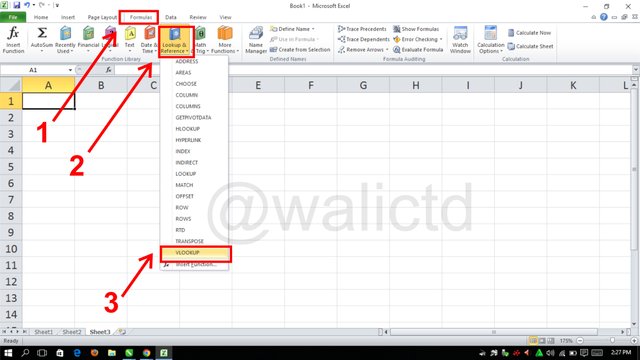
Berikut saya tunjukkan salah satu contoh dari rumus lanjutan di Excel, seperti rumus VLOOKUP :
Rumus ini merupakan rumus ini di bilang masih banyak digunakan orang-orang di Excel karena masih tergolong sedikit mudah. Contohnya, Kita mempunyai dua tabel yang melengkapi nilai dan nama orang, dengan 'No ID' berada di tabel 1, sedangkan di tabel dua berisi 'No Id dan Nilai' jadi kita menginginkan untuk memindahkan Nilai dari Tabel 2 ke Tabel 1.
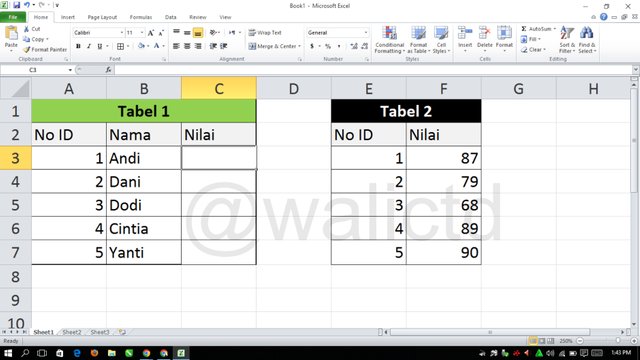
Selanjutnya kita hanya perlu memasukkan rumusnya di cell c3 dengan kode =VLOOKUP(A3,E3:F7,2,FALSE)
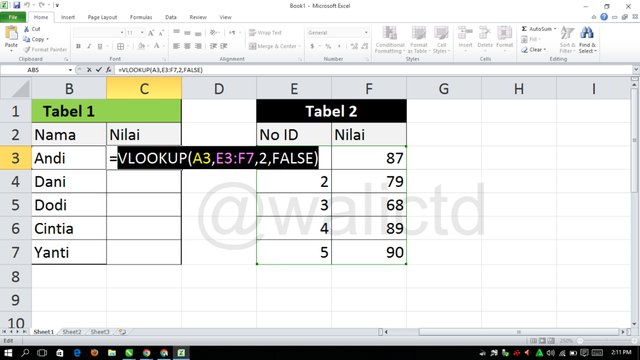
Setelah memasukkan rumus tersebut, lalu klik enter. Pastikan nilai yang di muncul sama perisi dengan nilai sesuai dengan No ID yang ada di tabel 2. Bergitu juga cell berikutnya seperti cell C4 kita memasukkan kode =VLOOKUP(A4,E4:F8,2,FALSE) dan seterusnya hingga hasilnya seperti gambar berikut ;
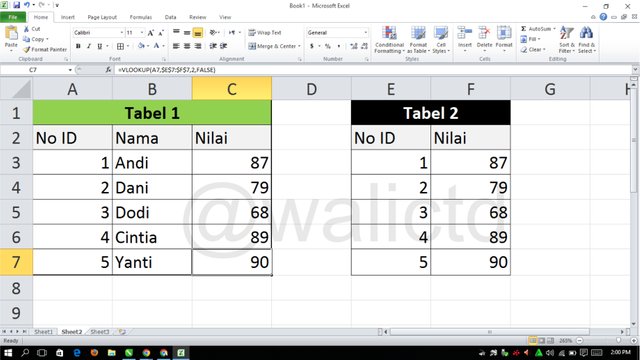
| Tulis rumus Fungsi IF untuk menghitung total, skor rata-rata, dan nilai siswa yang diberikan dalam tabel di bawah ini. |
|---|
| Students | Maths | English | Physics | Chemistry |
|---|---|---|---|---|
| Simonnwigwe | 75 | 50 | 84 | 60 |
| Josepha | 76 | 60 | 55 | 90 |
| Kouba01 | 60 | 98 | 85 | 90 |
| Adeljose | 70 | 60 | 50 | 60 |
| Ruthjoe | 60 | 45 | 80 | 51 |
| Lhorgic | 45 | 90 | 70 | 65 |
| Dove11 | 70 | 60 | 55 | 75 |
| Ruthjoe | 58 | 70 | 85 | 73 |
Langkah pertama yang saya lakukan untuk mencari nilai total, rata-rata dan sebagai dari data diatas adalah memasukkan data tersebut di excel dan menambahkan 3 kolom lagi yang mana disana berisi Total, Average dan Grade. Berikut adalah langkah utama yang sudah saya lakukan :
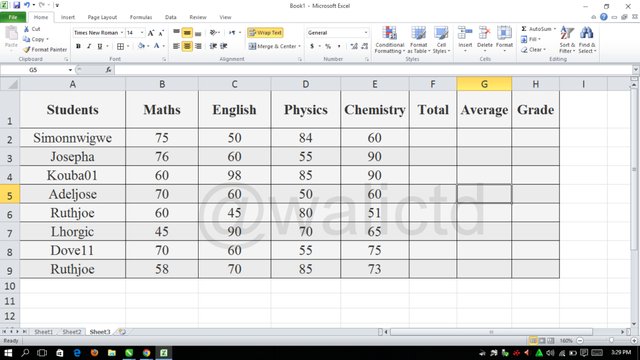
Selanjutnya di cell F2 saya akan memasukkan rumus total yaitu =SUM(B2:E2)
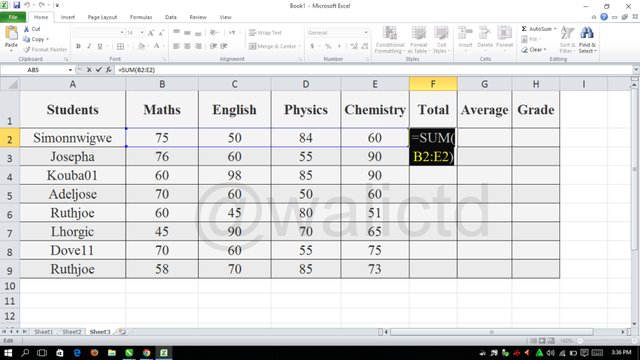 | 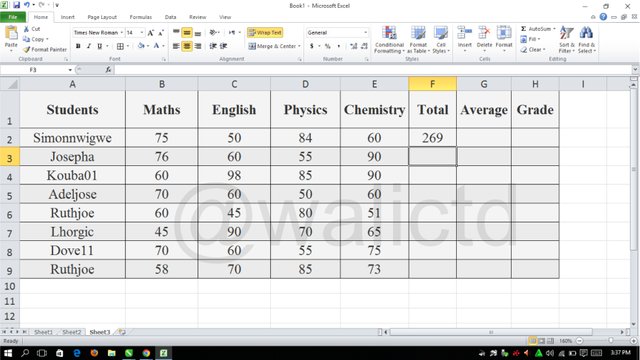 | 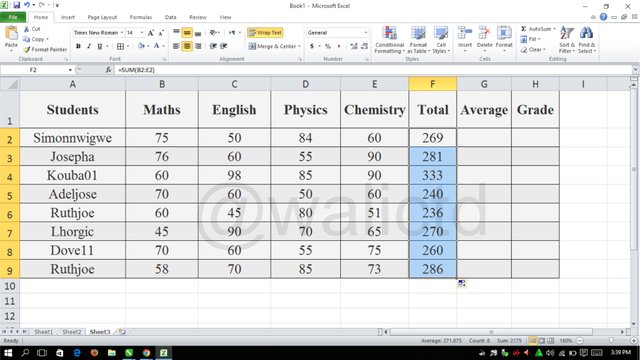 |
|---|
Setelah menghitung semua jumah nilai dari data tersebut, selanjutnya saya akan menghitung nilai rata-rata. Saya mulai dari cell G2, disana saya memasukkan rumus =AVERAGE(B2:E2).
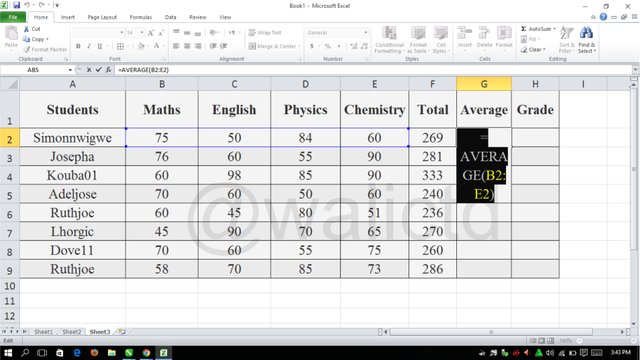 | 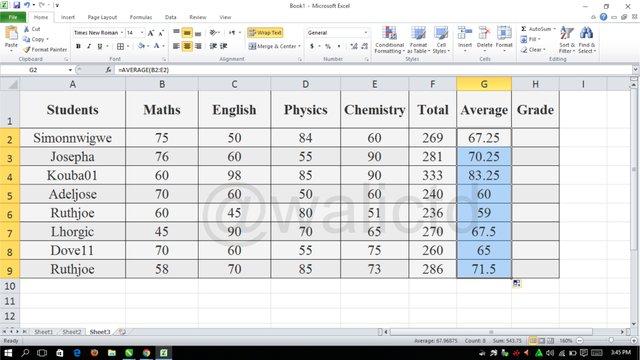 |
|---|
Setelah menghitung semua nilai rata-rata dari data tersebut, selanjutnya saya akan memberikan score pada data tersebut dengan memanfaatkan Fungsi IF. Saya mulai dari cell H2, disana saya memasukkan rumus =IF(G2>=70, "A", IF(G2>=60, "B", IF(G2>=50, "C", IF(G2>=45, "D", IF(G2>=40, "E", "F"))))).
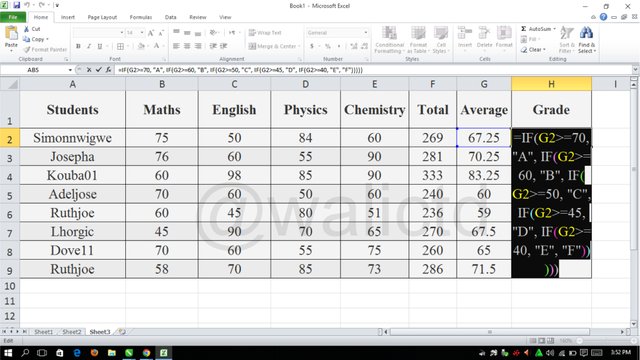 | 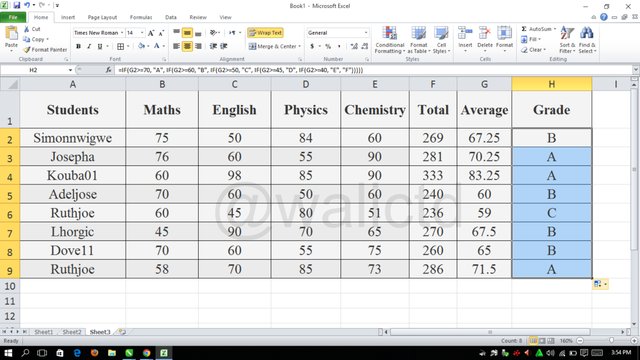 |
|---|
| Jelaskan secara singkat empat Operator fungsi IF yang telah Anda pelajari dan beri tahu kami fungsinya dan kapan kita harus menggunakannya. |
|---|
Kita tahu semua bahwa didalam materi ini terdapat beberapa operator, Namun ada 4 yang akan di bahas yaitu karena hanya empat yang perlu dibahas yaitu operator lebih besar dari (>), operator lebih kecil dari (<), Operator kurang dari atau sama dengan (<=) dan juga operator tidak sama dengan (<>).
1.Fungsi lebih besar dari (>) biasanya Operator Fungsi ini dimanfaatkan untuk memeriksa yang mana ada nilai lebih besar dari angka yang sudah ditentukan. Adapun Fungsi lebih dari ini biasanya digunakan ketika kita akan menguji yang mana ada nilai yang melebihi batas nilai tertentu. Kita contoh dari nilai yang telah ada, kita akan menentukan jika nilai rata-rata lebih dari 65 maka akan LULUS, sedangkan yang memiliki nilai dibawah 65 akan GAGAL, berikut kita berikan rumus =IF(G2>65,"LULUS","GAGAL")
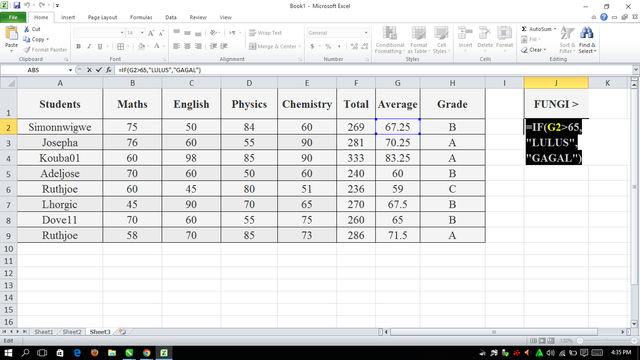 | 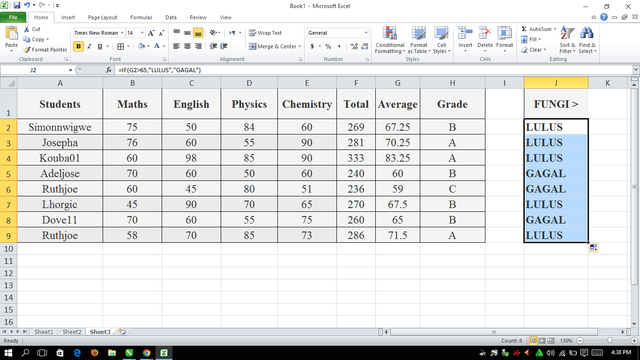 |
|---|
2.Fungsi lebih kecil dari (<) biasanya Operator Fungsi ini dimanfaatkan untuk memeriksa yang mana ada nilai lebih kecil dari suatu angka yang sudah ditentukan. Adapun Fungsi lebih dari ini biasanya digunakan ketika kita akan menguji yang mana ada nilai yang lebih kurang batas nilai tertentu. Kita contoh dari nilai yang telah ada, kita akan menentukan jika nilai rata-rata lebih dari 65 maka akan LULUS, sedangkan yang memiliki nilai dibawah 60 akan GAGAL, berikut kita berikan rumus =IF(G2<60,"GAGAL","LULUS")
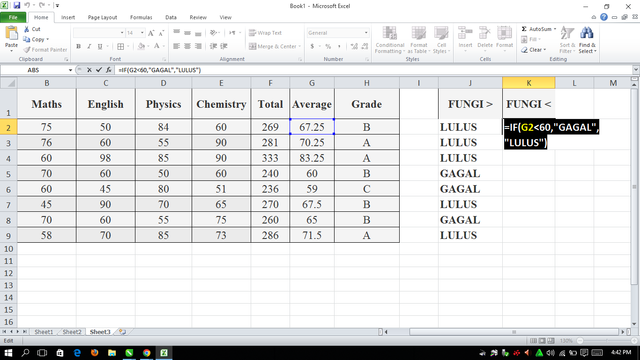 | 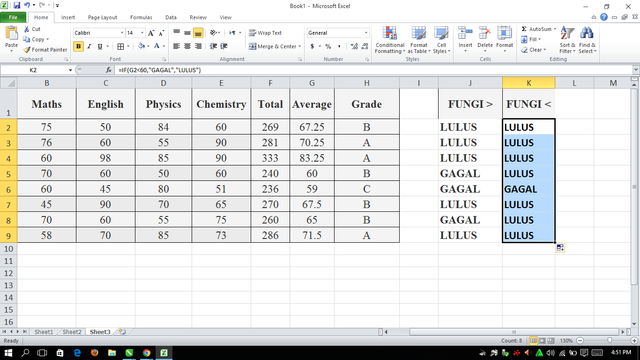 |
|---|
3.Fungsi kurang dari atau sama dengan (<=), Fungsi biasanya kita menggunakannya untuk membandingkan suatu kata atau angka dengan patokan tertentu dan di atas patokan tersebut. Contoh mudahnya yaitu Misalnya kita patok bahwa nilai 55 ke atas itu akan dinaikkan kelas dan angka di bawah 55 ke atas harus ditetapkan sebagai tidak naik kelas :
Kita cukup menggunakan code =IF(C2<=55, "Tidak Naik Kelas", "Naik Kelas")
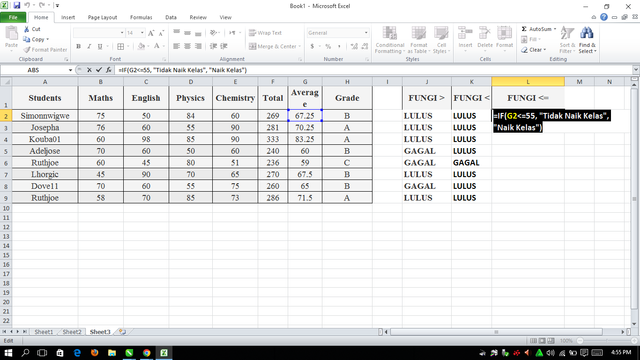 |  |
|---|
4.Fungsi tidak sama dengan (<>) Operator semacam ini bisanya di manfaatkan supaya untuk mencari tahu yang mana ada dua nilai berbeda. Biasanya digunakan ketika kita ingin menemukan mana ada nilai tidak cocok dengan nilai yang kita tentukan. Contohnya kita akan menentukan apakah nilai rata-rata sama atau tidak sama dengan 90. Kita guna code =IF(G2<>90, "Tidak Sama", "Sama")
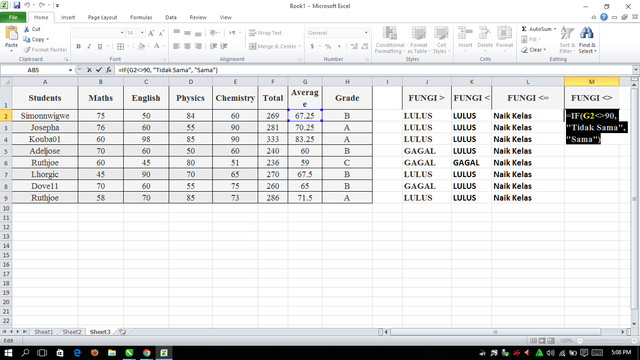 | 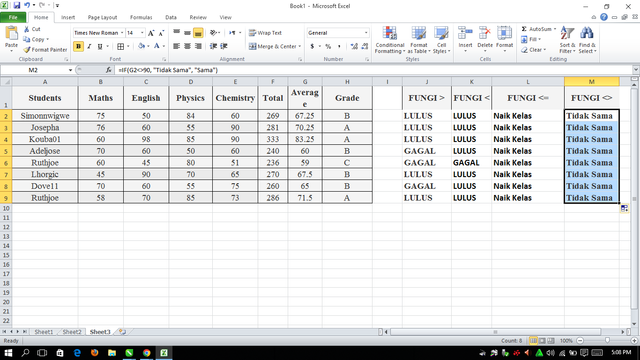 |
|---|
| Berdasarkan data yang diberikan di bawah ini: Buat tabel pivot yang menunjukkan (lihat) total penjualan menurut produk, dengan menyeret productke area Baris , Regionke area Kolom , dan Penjualan ke area Nilai . Kami ingin melihat langkah-langkah yang Anda ambil dalam menambahkan tabel pivot. |
|---|
| Date | Product | Region | Sales |
|---|---|---|---|
| 16/09/2024 | Product A | East | 100 |
| 17/09/2024 | Product B | West | 150 |
| 18/09/2024 | Product C | North | 200 |
Langkah yang pertama saya lakukan adalah memasukkan semua data tersebut ke Excel, agar mudah pada saat pencariannya:
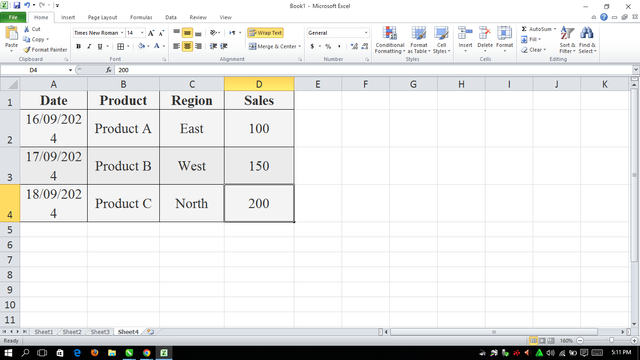
Selanjutnya kita hanya memilih menu Insert > Pivot Table , Lalu muncul seperti dibawah ini :
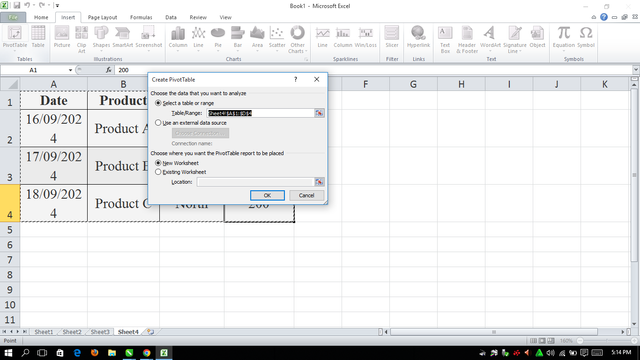
Selanjutnya dalam menu tersebut kita akan milih rentang data kita, kita bisa mengatur bebas sesuai dengan yang kita inginkan. Namun saya akan memasang milik saya di lembar yang sama.
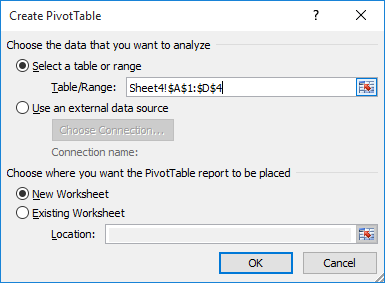
Selanjut ikut seperti berikut ini :
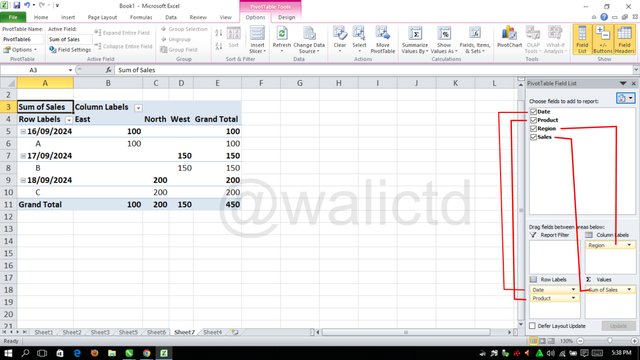
dan hasilnya seperti berikut;
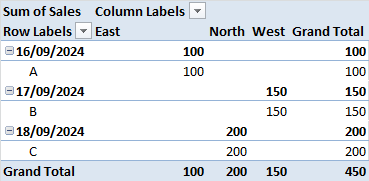
Demikianlah pembelajaran saya kali ini, terimakasih buat teman-teman yang telah membaca dan mohon maaf jika terdapat kesalahan.
Sumber :
https://steemit.com/spreadsheet-s20w2/@josepha/data-analysis-with-google-sheets-advanced-excel-formulas-and-pivot-tables
https://www.wallstreetmojo.com/advanced-excel-formulas/
https://corporatefinanceinstitute.com/resources/excel/excel-index-function/
https://www.smansakurik.sch.id/read/25/penjelasan-mengenai-fungsi-vlookup-dan-hlookup-disertai-gambar#:~:text=Fungsi%20Vlookup%20dan%20Hlookup%20adalah,kita%20gunakan%20rumus%20fungsi%20Hlookup.
https://www.ablebits.com/office-addins-blog/excel-match-function/
https://dqlab.id/fungsi-rumus-if-excel-yang-wajib-kalian-ketahui#:~:text=Beralih%20ke%20dalam%20salah%20satu,%2CLULUS%2CTIDAK%20LULUS).
Saya turut mengundang Tuan @alee75 , tuan @aneukpineung78 , dan ibu @uzma4882.
@walictd
Spreadsheet memang sesuatu yang luar biasa, dalam tataran tertentu Spreadsheet telah merevolusi cara manusia kantoran bekerja. Begitu besar kemampuannya untuk menangani tugas-tugas kantor yang kompleks dengan kemampuan canggih seperti otomatisasi, membantu menghemat banyak waktu dan tenaga, sehingga lebih banyak pekerjaan bisa dilakukan dalam waktu tertentu.
Saya senang melihat @walictd ikut menulis lagi di dalam minggu ke 2 musim 20 SEC, terutama dalam topik Spreadsheet ini.
Saya menunggu kita sampai ke minggu di mana kita akan membuat grafik, saya selalu menyukai grafik. Statistika selalu menarik perhatian saya. Dan Spreadsheet -khususnya MS Excel yang biasa saya pakai- sangat membantu dalam hal ini.
Saya ingin bertanya, apakah @walictd kerap menggunakan Spreadsheet dalam kehidupan sehari-hari? Kalau jawabannya "iya", dalam hal apa itu dilakukan, apakah terkait pendidikan atau hal profesional atau hal lain lagi.
Saya pikir Bang Ketua @anroja perlu juga melihat hasil kerja ini.
Downvoting a post can decrease pending rewards and make it less visible. Common reasons:
Submit
Gini bang @aneukpineung78, kalau dibilang paham benar tentang spreadsheet itu tidak juga, tapi ketika SMA dulu suka dengan rumus-rumus IF juga ketika di kasih tugas. Maka dari itu ketika saya mau buat tulisan diatas saya masih perlu melihat referensi juga, kalau ngak mana ada bisa bang.
Saya juga termotivasi sama abang juga, dengan banyak membaca kita bakal bisa. Saya yakin abang juga lebih bisa kalau ada referensinya, seperti pak @anroja bilang, beliau sebenarnya bisa juga cuma karena tidak sempat mengerjakannya makanya di kasih ke stafnya, heheheh.
Terimakasih semuanya 🙏🙏
Downvoting a post can decrease pending rewards and make it less visible. Common reasons:
Submit
Saya justru merasa tidak tahu apa-apa tentang Spreadsheet, hanya sangat sedikit saja. Ha!
Downvoting a post can decrease pending rewards and make it less visible. Common reasons:
Submit
Adehh, merendah untuk meroket...
Salam bang " ilmu padi abangku" 😂😂🙏
Downvoting a post can decrease pending rewards and make it less visible. Common reasons:
Submit
Downvoting a post can decrease pending rewards and make it less visible. Common reasons:
Submit
https://x.com/walictd/status/1836724848586056117
Downvoting a post can decrease pending rewards and make it less visible. Common reasons:
Submit
Upvoted. Thank You for sending some of your rewards to @null. It will make Steem stronger.
Downvoting a post can decrease pending rewards and make it less visible. Common reasons:
Submit
💯⚜2️⃣0️⃣2️⃣4️⃣ This is a manual curation from the @tipu Curation Project
@tipu curate
Downvoting a post can decrease pending rewards and make it less visible. Common reasons:
Submit
Upvoted 👌 (Mana: 2/8) Get profit votes with @tipU :)
Downvoting a post can decrease pending rewards and make it less visible. Common reasons:
Submit
Thankyou so much
Downvoting a post can decrease pending rewards and make it less visible. Common reasons:
Submit
Your post has been rewarded by the Seven Team.
Support partner witnesses
We are the hope!
Downvoting a post can decrease pending rewards and make it less visible. Common reasons:
Submit
Thankyou
Downvoting a post can decrease pending rewards and make it less visible. Common reasons:
Submit
Kalau saya mah rumus dasar aja kadang suka lupa bang apalagi rumus lanjutan. Kebiasaan sih kalau kerja yang begitu2 minta ke staf aja untuk dikerjakan..😀😀🤭
Downvoting a post can decrease pending rewards and make it less visible. Common reasons:
Submit
Saya juga harus banyak baca-baca, banyak yang sudah lupa pak, karena jarang kepakek
Downvoting a post can decrease pending rewards and make it less visible. Common reasons:
Submit
Iya juga, sama juga dengan saya..😀
Downvoting a post can decrease pending rewards and make it less visible. Common reasons:
Submit